对于经常捣腾电脑的人来说,最常见的莫过于电脑蓝屏死机,近日一些用户反应说开启AHCI模式后电脑就蓝屏死机,大家都不知道该怎么办?殊不知,造成电脑蓝屏的主要开启AHCI模式不全面或者操作不当造成的,为了能帮助大家解决问题,快启动小编特地整理了一份完整开启AHCI模式后电脑就蓝屏死机如何解决的教程,大家一起看看吧。
AHCI是什么 AHCI模式开启后为什么会蓝屏死机
在硬盘 IDE 或 SATA模式下,已安装的操作系统,不管是XP,还是Vista 、Win7、8、10,若在BIOS中修改硬盘为AHCI模式, 重启系统,必然会出现蓝屏问题。
1、设置AHCI 模式的目的,是为打开硬盘的NQC功能,提高硬盘的性能;
2、使用AHCI 模式,除BIOS中设置硬盘为AHCI模式,还需安装系统前,先加载AHCI驱动,然后才能在AHCI模式状态的硬盘上,继续系统安装任务;
3、Win7以上版本系统自带AHCI驱动,通过简单设置,即可解决蓝屏问题。进入“注册表”编辑状态,打开“HKEY_LOCAL_MACHINESystemCurrentControlSetServicesMsahci”键值。在右边窗口中双击名称“Start”项目,会弹出一个对话框,将默认参数 3 修改为 0 。点击“确定”并且保存,重新启动电脑。然后进入BIOS,修改STAT为AHCI模式,保存退出重系统即可。
开启AHCI模式后电脑突然蓝屏死机的解决方法如下所示:
1、按“Win+R”打开“运行”窗口,输入“Regedit”命令后按回车,打开“注册表编辑器”。
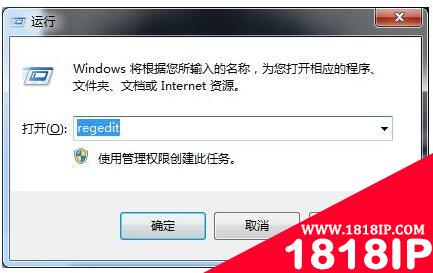
2、在打开的注册表编辑器左侧窗口中,依次定位到以下注册项HKEY_LOCAL_MACHINE\SYSTEM\ CurrentControlSet\services\msahci。

3、在右侧的窗口“Start”上双击,在打开的“编辑DWORD值”窗口中,将“数值数据”框中的值由3改为数字0,保存后退出注册表。
4、重启系统,在系统桌面上的“计算机”图标上右键选择“属性—设备管理器”。
5、将IDE ATA/ATAPI控制器中所有设备卸载掉,出现重启选项时,选择否,如出现删除不了的选项时,可忽略;
6、接着重启系统,并在BIOS中修改为AHCI模式,正常进入系统,win7系统就会自动加载AHCI驱动了。
以上就是开启AHCI模式后电脑突然蓝屏死机的原因分析及解决方法的详细内容,更多请关注1818ip网其它相关文章!
- •红色警戒2 提示red alert 2 has encountered 的解决方法
- •电脑静音后还有声音怎么回事?电脑彻底关闭音量方法介绍
- •电脑用户账户头像在哪里更改?怎么更改?
- •个别的网站无法打开 其他网站都能正常打开的原因以及解决办法
- •开机提示memory size decreased错误的意思和解决方法
- •电脑开机后桌面空白显示还原Active Desktop的两种解决办法
- •主机黄灯闪烁无法开机怎么办 电脑主机闪黄灯开不了机的解决办法
- •耳机插上电脑后在里面断了怎么办 耳机头断到电脑耳机孔里拿不出来怎么办
- •电脑键盘wasd被锁该怎么办? 电脑键盘wasd没反应的三种解决办法
- •错误1075:依存服务不存在, 或已标记为删除的解决方法


